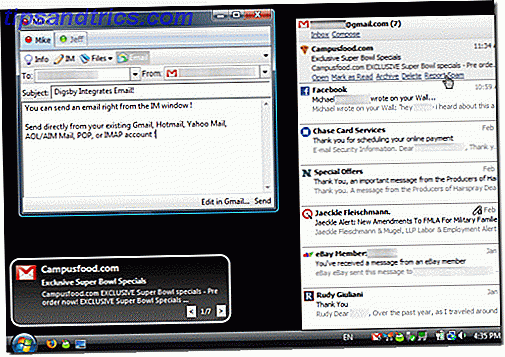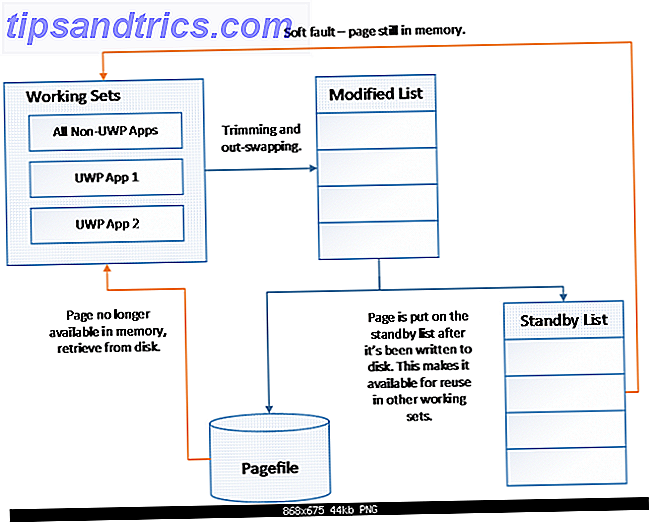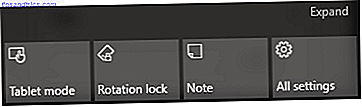Våkn opp til datamaskinen din og fortell deg hva som skjer. Enten du vil vite været eller hvor mange e-postmeldinger du trenger å svare på, kan Linux-programmet Wakeup starte datamaskinen med avstengning og kunngjøre en rekke ting.
Våkn opp til datamaskinen din og fortell deg hva som skjer. Enten du vil vite været eller hvor mange e-postmeldinger du trenger å svare på, kan Linux-programmet Wakeup starte datamaskinen med avstengning og kunngjøre en rekke ting.
Vi har profilert noen alarmprogrammer før, men Wakeup er unik. Først kan den lese en rekke opplysninger til deg, trukket rett fra nettet, i en datastyrt stemme. For det andre kan det, avhengig av BIOS, starte datamaskinen din for å gjøre det, noe som betyr at du ikke trenger å forlate datamaskinen hele natten for å høre alarmen din. Ved å holde datamaskinen av om natten sparer du energi og holder datamaskinen din lenger.
Med muligheten til å recitere alt fra dine innkommende e-poster til oppgavelisten din til de siste overskriftene på et hvilket som helst nettsted, er Wakeup en effektiv, om noe foruroligende måte å våkne opp hver morgen.
Sett opp Wakeup
Start Wakeup for første gang, og du vil se hovedgrensesnittet. I utgangspunktet har du sjansen til å skrive en setning:

Du kan skrive hva du vil. For eksempel: Du kan bare få det til å si " God morgen, du er et utmerket eksempel på et menneske. Fortsett å være fantastisk! "Men det er ikke veldig nyttig.
Hva er nyttig, men er de forskjellige ordene du ser foran på dollar tegn i skjermbildet ovenfor. Disse er i hovedsak kommandoer, slik at Wakeup kan finne litt informasjon det kan lese for deg. For eksempel: "$ gmail" forteller deg hvor mange uleste e-postmeldinger som venter på deg, og "$ temperatur" lar deg kjenne gjeldende temperatur. "$ Todo" og "$ schedule" trekker oppgavelisten og kalenderen din fra Evolution.
Stryk sammen en setning, og klikk deretter på " Play " knappen for å høre hvordan det høres ut. Du vil kanskje spille med dette for å bygge riktig setning, men det er halvt morsomt!
Konfigurer kilder
For å kunne bruke disse forskjellige pluginene, selvfølgelig, må du gjøre noen konfigurasjoner. Gå til preferansene for det:

Skriv inn e-postadressen og passordet ditt for å konfigurere Gmail, for eksempel. Legg til hva som helst RSS-feed du vil høre overskrifter som leses til deg fra. Utforsk alternativene, og du får ideen raskt.
Sett en tid
Selvfølgelig, for at dette skal fungere som vekkerklokke, må du angi hvilken tid du vil våkne opp. Gå til hovedfanen på preferansesiden for det:

Trenger du å våkne opp på forskjellige tidspunkter på forskjellige dager? Ikke noe problem; Du kan konfigurere dette nederst på hovedskjermbildet. Legg til flere alarmer, og du er god til å gå.
Installer Wakeup
Klar til å installere og prøve WakeUp? Ubuntu-brukere kan bare klikke her for å installere Wakeup. Brukere av andre Linux-distribusjoner bør sjekke pakkebehandling.
Kan ikke finne noe? Finn Wakeups offisielle side her, komplett med kildekode som du kan kompilere på andre systemer, hvis du er talentfull nok. Dessverre er dette programmet nesten umulig å Google.
Hvordan liker du Wakeup? Jeg henger rundt i kommentarene nedenfor, så vær så snill å bli med meg og snakk om det.